1、可以先看一下效果图,有兴趣的可以尝试一下

2、先找一张你喜欢的动物或者人物(素材看个人喜欢)
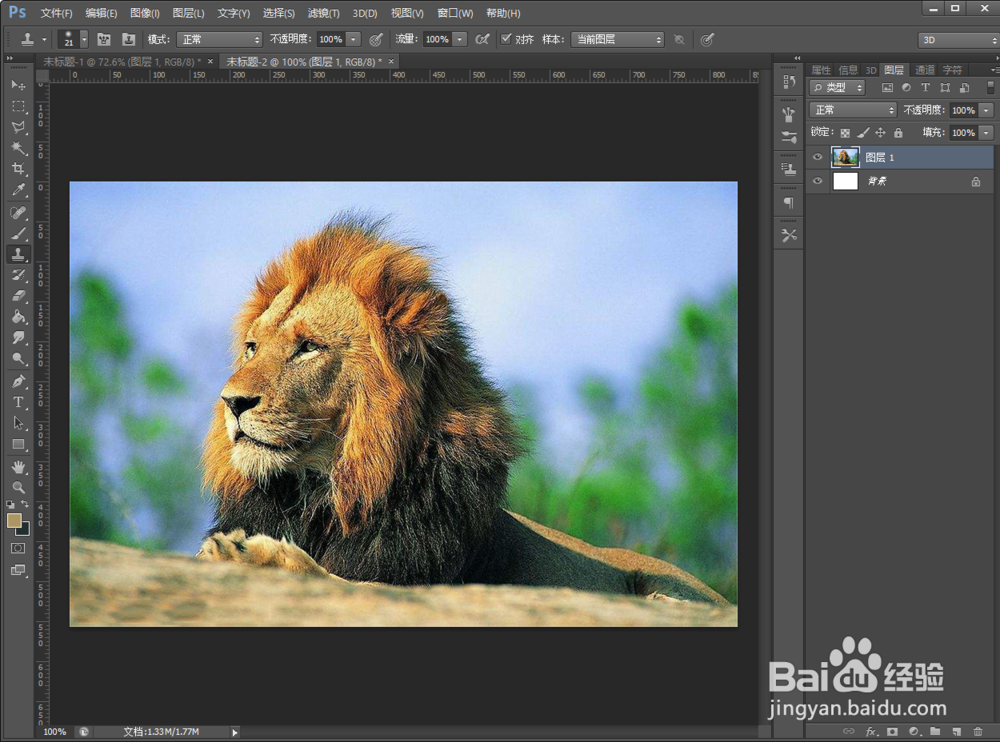
3、然后建立一个800*1000的画布,填充#271811(根据你找的素材来填充颜色,一般选择跟素材同色系较深的颜色)
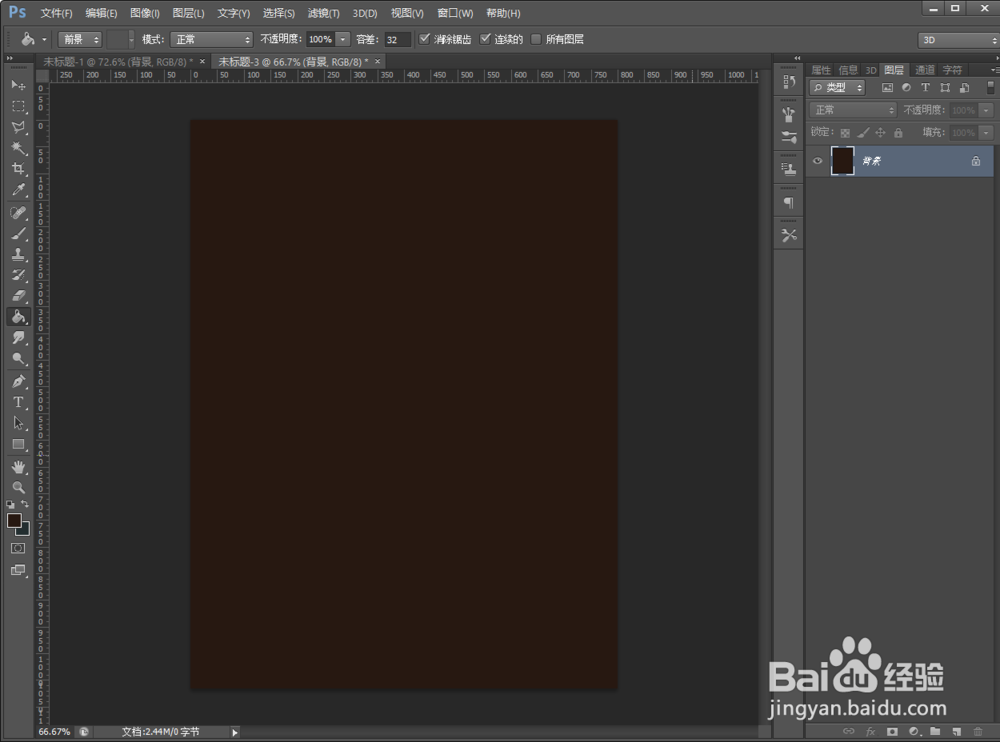
4、用按住shift键用椭圆工具,画一个正圆
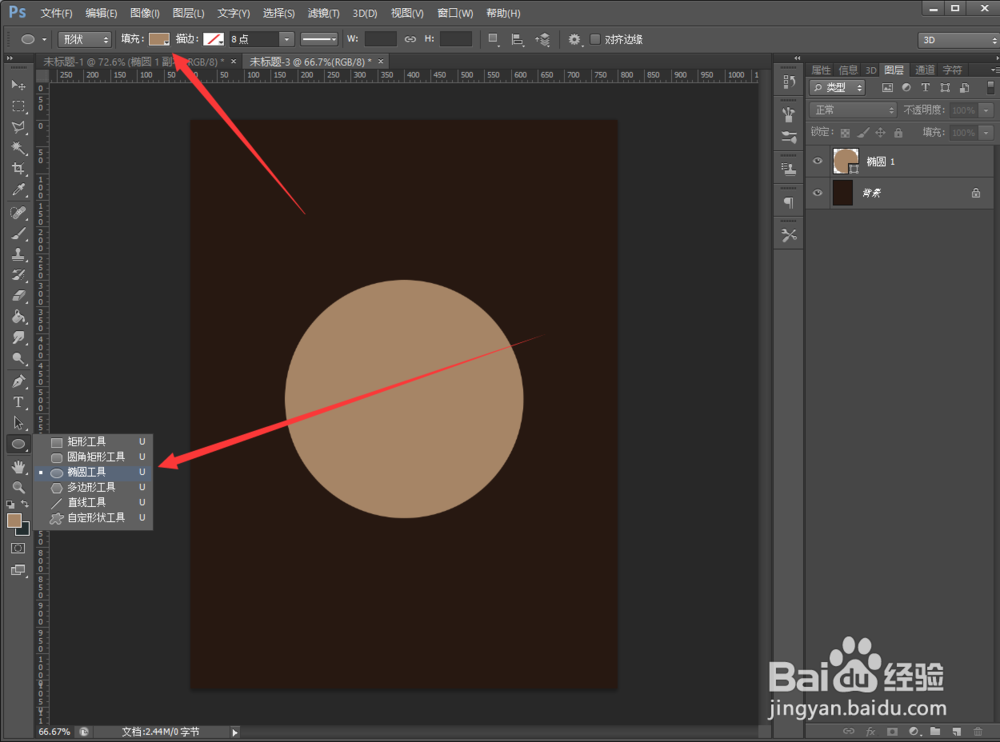
5、ctrl+j复制两个新圆形,调整它们的大小,并更改颜色
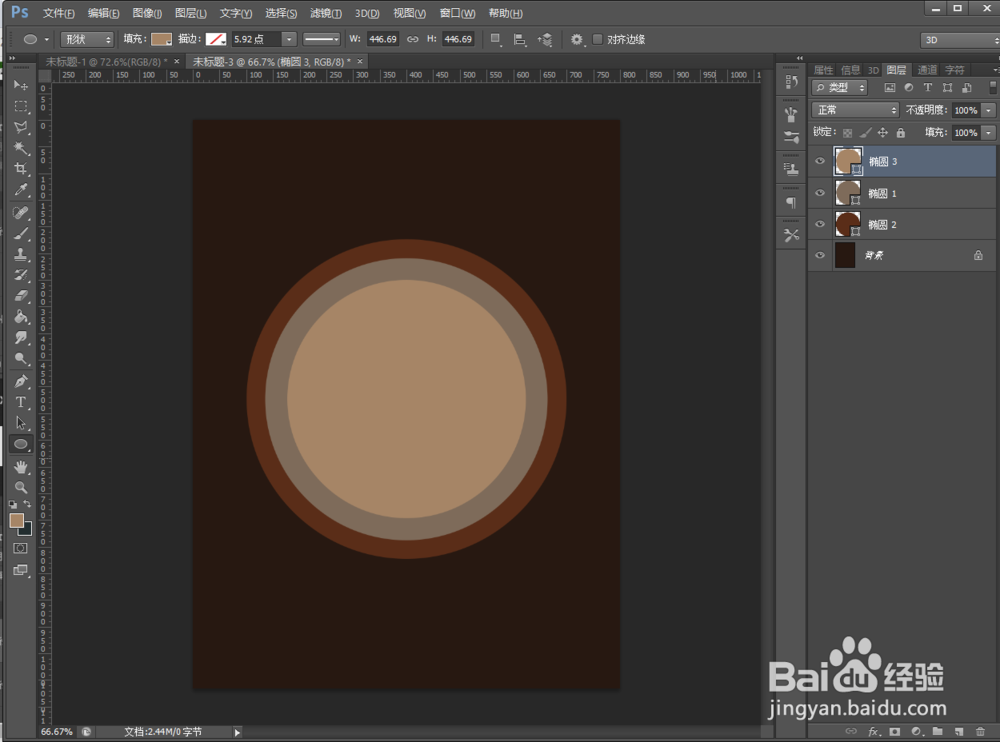
6、然后把素材拖到画布中,调整好大小位置,并ctrl+j复制一层
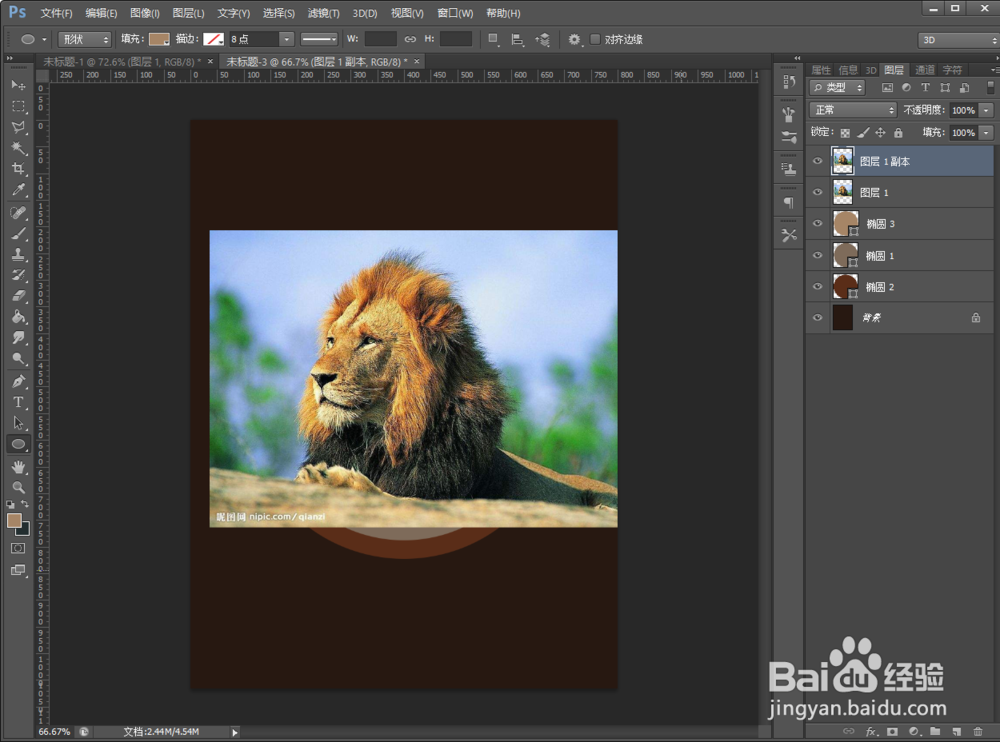
7、选择图层1,ctrl+alt+g创建蒙版(或者按住alt键,在两图之间点击鼠标左键)

8、然后选择复制的狮子图层2,添加蒙版,选择黑色画笔,将多余的部分擦掉
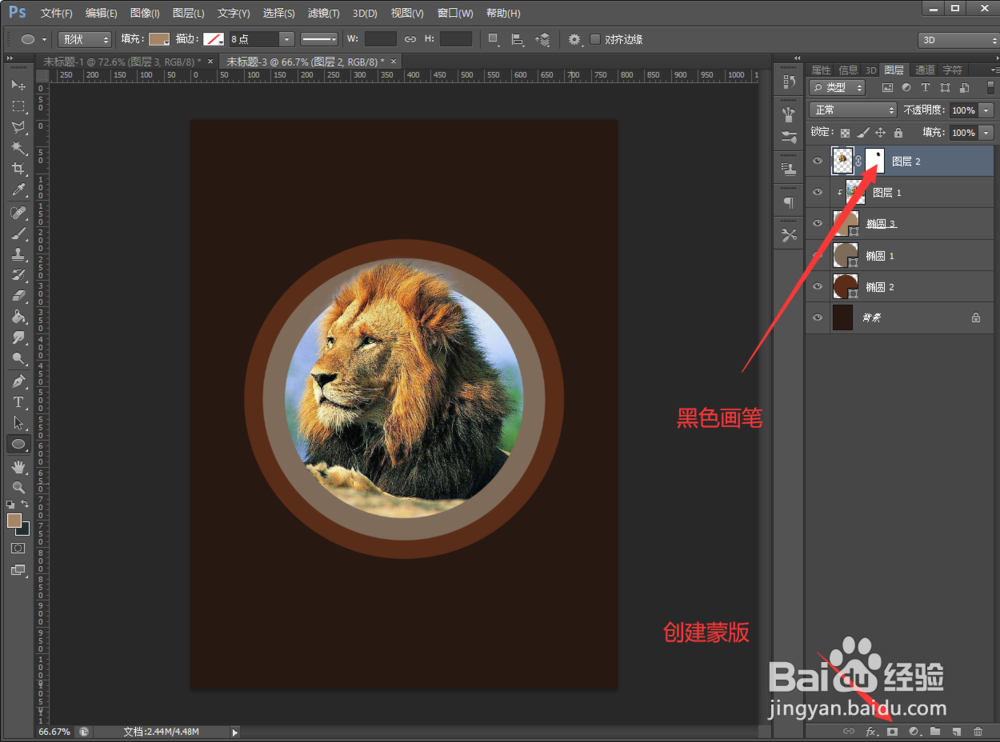
9、给图层2添加一下投影
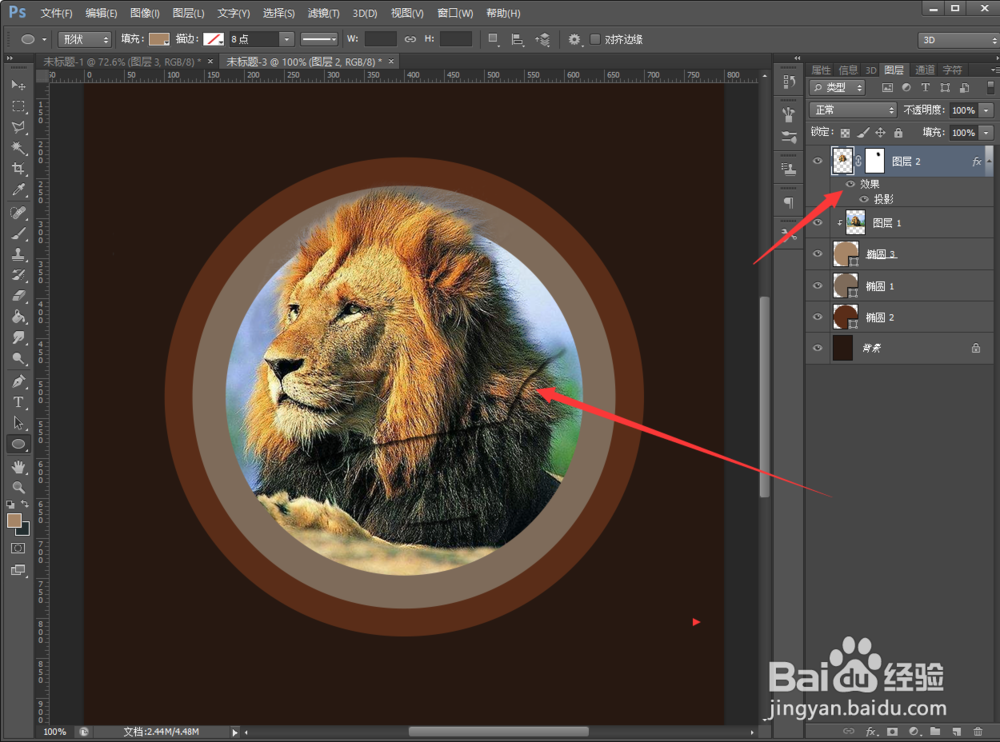
10、图层——图层样式——创建新图层,将投影样式分离成新图层,并添加蒙版,将多余的部分擦掉

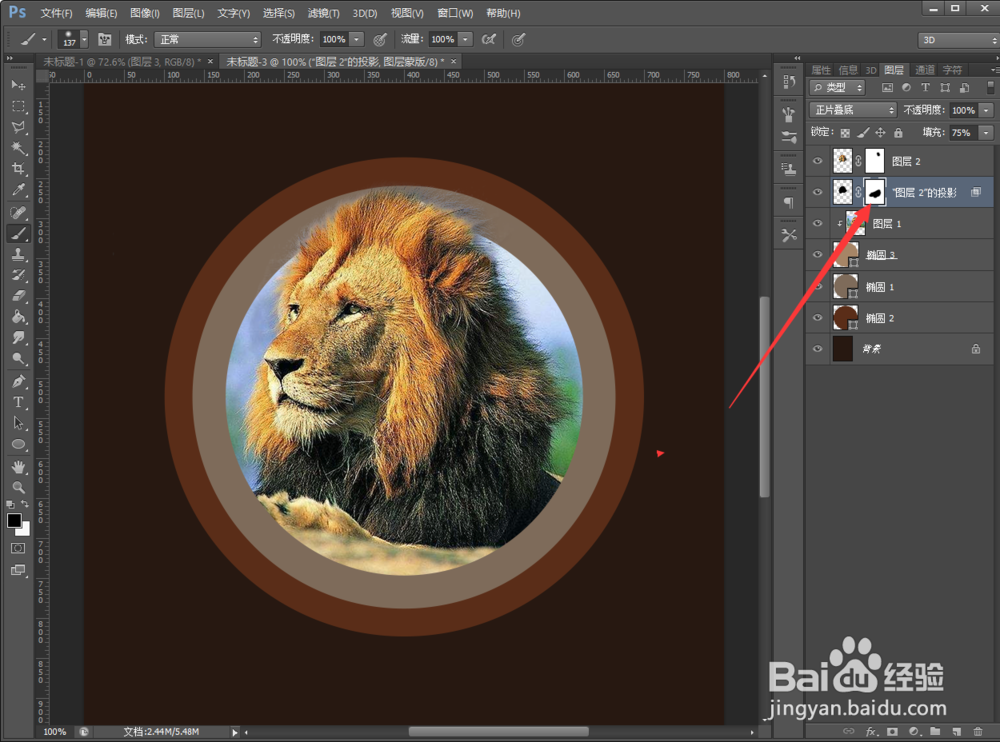
11、添加文字排版,效果完成

